と一緒に iTunes or アップルの音楽, Spotifyは 世界中の何百万人ものユーザーにサービスを提供している素晴らしい音楽サービスプロバイダーです。 Spotifyには、多くの人には知られていない可能性がある多数の機能が含まれています。 これまでにも、Spotifyをユーザーにいくつかの曲を提供できるアプリケーションとしてしか見ないユーザーもいます。
Spotifyを使用すると、ユーザーが曲を混ぜて、聴いている現在のプレイリストにタッチを追加できることも知っていますか? はい! あなたはできる Spotifyに音楽を追加する パソコンから! したがって、パーソナルコンピュータに優れた音楽を保存していて、それらをSpotifyアプリケーションに組み込んでおきたい場合は、このガイドがあなたのためのものであるため、それほど心配する必要はありません。
コンテンツガイド パート1。Spotifyに音楽を追加できますか?パート2。Spotifyに音楽を追加する方法は?パート3。追加のヒント:Spotifyの曲を任意の形式に変換する方法は?パート4:まとめ
Spotifyにはすでに数百万の曲が含まれていますが、なぜSpotifyプレイリストに音楽を追加する必要があるのか疑問に思われるかもしれません。 Spotifyアプリケーションに存在しない独自の曲やトラックを作成した場合、Spotifyにローカルの曲を追加できるというこの驚くべき機能は間違いなくあなたにとって素晴らしいことです。
実際には、Spotifyアプリケーションがパーソナルコンピューターに正常にインストールされると、アプリケーションは自動的に検索され、パーソナルデバイスに既に保存されている曲が検索されます。 この問題は、3つのフォルダだけでなく多数のフォルダに保存および保存されたMPXNUMX形式の曲を取得した場合に発生します。 ここから手動で曲を追加します。
最終的にローカルの曲をSpotifyアプリケーションに追加するには、最初に次のものが必要になります。
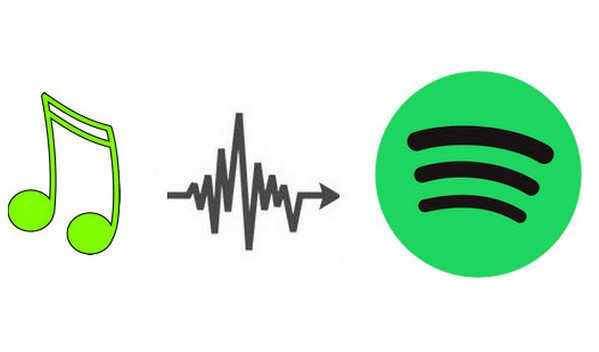
あなたが最も愛する曲をSpotifyアプリケーションに最終的に追加するために何が必要かについてのアイデアを得たので、以下は従わなければならない簡単な手順です。
必要なこれら3つのステップの詳細について疑問がある場合は、この投稿を読み続ける必要があります。
最初に行う必要があるのは、パソコンでSpotifyアプリケーションを開いて、Spotifyに音楽を追加することです。 メインインターフェイスに到達したら、を見つける必要があります 「設定」ボタン。 このボタンの探し方は、使用しているパソコンによってかなり異なります。
Windowsパーソナルコンピュータを利用している場合、 「編集」ボタンを押します 「設定」ボタンを表示します。 Macユーザーの場合は、画面の左端にある「Spotify」ボタンを押すだけで、その下にある「設定」ボタンがすぐに表示されます。
![Spotifyアプリケーションを開いて、[設定]ボタンをクリックします](/images/spotify-music-converter/hit-the-preferences-button.jpg)
最初のものを完了するときに次に必要なことは、「ローカルファイル」ボタンを探すことです。ソースを追加 」ボタンをクリックします。 このボタンを押すだけで、新しいポップアップウィンドウが表示されます。 インポートするフォルダからアクセスするだけです。
これが完了すると、曲のインポートが終了します。 また、画面の左側にある[ローカルファイル]タブでSpotifyライブラリのファイルをすぐに確認できます。
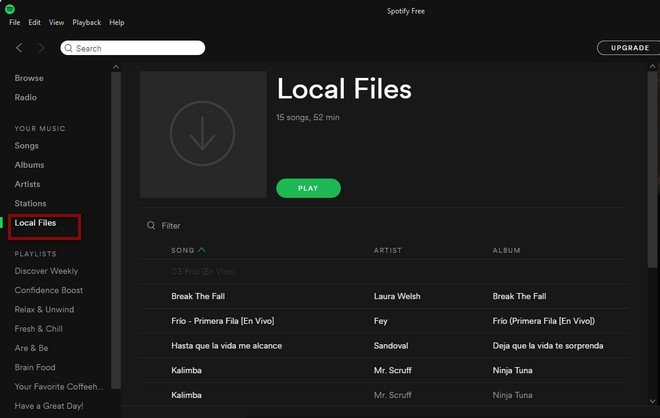
XNUMX番目の最後のステップは、Spotifyアプリケーションに新しいプレイリストを作成してSpotifyに音楽を追加することです。 これを行うには、「新しいプレイリスト 画面の左下にある”ボタン。 クリックすると、名前を付けたいものに応じて、新しいプレイリストに名前を付けることができます。
作成が完了したので、「ローカルファイル 」タブをクリックして曲を選択し、Spotifyに曲を追加します。 それぞれを右クリックして曲を追加し、「プレイリストに追加する 」に続いて、作成したプレイリストの名前を押します。
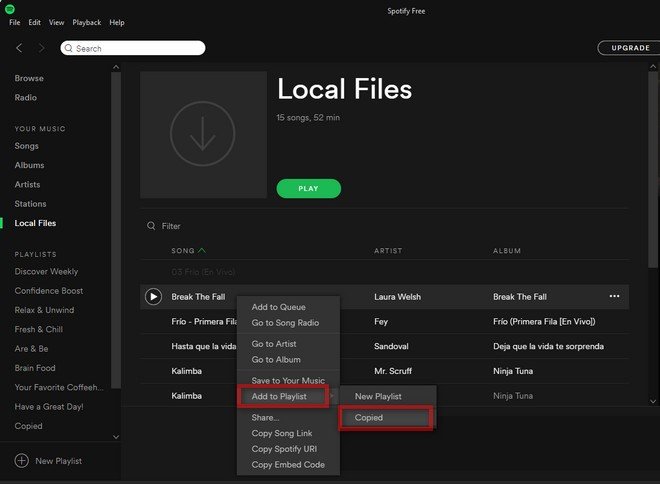
さて、あなたがする最後のことは、Spotifyアプリケーションに音楽を追加するすべての曲を最終的に楽しむことです。 パーソナルコンピューターのSpotifyアプリケーションでそれらを同期したので、モバイルガジェット、さらにはタブレットやその他の利用可能なデバイスを使用してそれらにアクセスすることができます。
SpotifyはMP3、MP4、M4P、M4Aファイルを含む多くのフォーマットのみをサポートすることに注意してください。
ここでは、最も愛されているSpotifyの曲を任意の形式に変換できる素晴らしいツールに関する追加情報を共有します。 さて、あなたがそのようなものを探しているなら、あなたはこの投稿に遭遇したほど幸運です。
ソフトウェアアプリケーションの名前は DumpMedia Spotify変換.
人々はこれが、困っている人のためにビデオとオーディオの両方のコンバーターとして機能する優れたツールを構築したことを知っています。 まあ、多くの人によって同様にテストされ、証明されている素晴らしいビデオとオーディオのコンバーターがあることは別として、それはまた、Spotifyの曲を可能なあらゆるフォーマットに変換することができるツールを生み出しました。 Spotify音楽変換!
あなたはその権利を読んだ! ザ・ DumpMedia Spotify Music Converterを使用すると、XNUMX人で簡単に DRMを削除する (デジタル著作権管理)を可能にする保護 Spotifyの曲をダウンロードしてオフラインで聴く。 これは通常、DRMで保護されたファイルをダウンロードしようとするたびに発生する問題です。
最初に述べたツールを使用して、お気に入りのSpotifyの曲を、人気のある曲や未知の曲まで、好きな形式に変換することができます。 その後、Spotifyに音楽を追加することができます。 それに加えて、変換プロセスの速度について心配する必要はありません。これにより、曲の品質を失うことを考えずに、ダウンロードと変換の速度が速くなります。 これはユーザーフレンドリーであることが証明されており、誰でも簡単に使用できます。 コントロールはナビゲートするのが簡単すぎます。
これは、変換プロセスでこのツールを使用する方法です。
これらのステップをさらに詳しく見てみましょう。
もちろん、あなたがする必要がある最初のことはこれを持っていることです DumpMedia Spotify MusicConverterをダウンロードしてパソコンにインストールします。 完了したら、プログラムを開いて起動するだけでなく、Spotifyアプリケーションも起動します。
ドラッグアンドドロップを実行するか、曲のURL(リンク)を追加するだけで、ファイル(この場合はSpotifyアプリケーションから変換する曲)を追加できます。 このプログラムは、ファイルだけでなく数値も変換できるバッチ変換をサポートしています。 一度にたくさん変換することは問題ではありません。
変換する曲をインポートしてアップロードしたら、次のステップは出力フォーマットの選択です。 画面に表示される形式の中から、希望する形式を選択してください。 この場合、曲をFLACやMP3などのユーザーが希望する任意の形式に変換する必要があります。 これを行うには、「すべてのタスクを変換 画面の右上隅にある”ボタン。

最後のステップは 「変換」ボタンを押す 変換プロセスを開始します。 プログラムは他のどのコンバーターよりもXNUMX倍速く機能するように設計されているため、これには少し時間がかかります。

変換が行われている間、ステータスバーが画面に表示され、各曲のプロセスの進行状況を監視できます。
これらのXNUMXつの簡単な手順を実行するだけで、Spotifyの曲を任意の形式に変換し、最終的にそれらをお持ちのデバイスに保存したり、Spotifyに音楽を追加したりすることができます。
今すぐSpotifyに音楽を追加することはもはや問題ではありません! はい! この投稿の最初の部分で説明した上記の方法を使用して、最終的にそれを行うことができます。 さらに、すばらしいツールである DumpMedia 後半のSpotifyミュージックコンバーター。
あなたのようなユーザーにとっても有益であると思われる曲をSpotifyに追加する他のオプションを見つけた場合は、他の人が参照できるように、以下のコメントセクションにリストされているものを使用できます。 ご連絡をお待ちしております。
